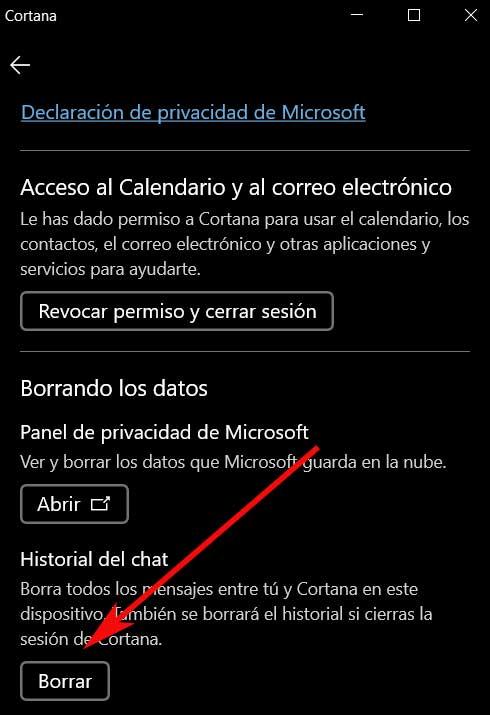Una delle grandi scommesse di Microsoft rispetto al suo sistema operativo, all'epoca era l'assistente vocale Cortana . Come con altri sistemi, come quelli che troviamo sui nostri dispositivi mobili, l'azienda ha voluto che questo assistente fosse una parte importante di Windows.
Tuttavia, il tempo ha dimostrato che gli utenti generalmente non attribuiscono la stessa importanza a un assistente su un dispositivo mobile come su un PC desktop. Ciò significa che Cortana, la funzione di questo tipo di sistema operativo più utilizzato al mondo, difficilmente ha un pubblico. Anche se quelli di Redmond continuare a scommettere su questa funzione, la verità è che hanno notevolmente ridotto la sua funzionalità.
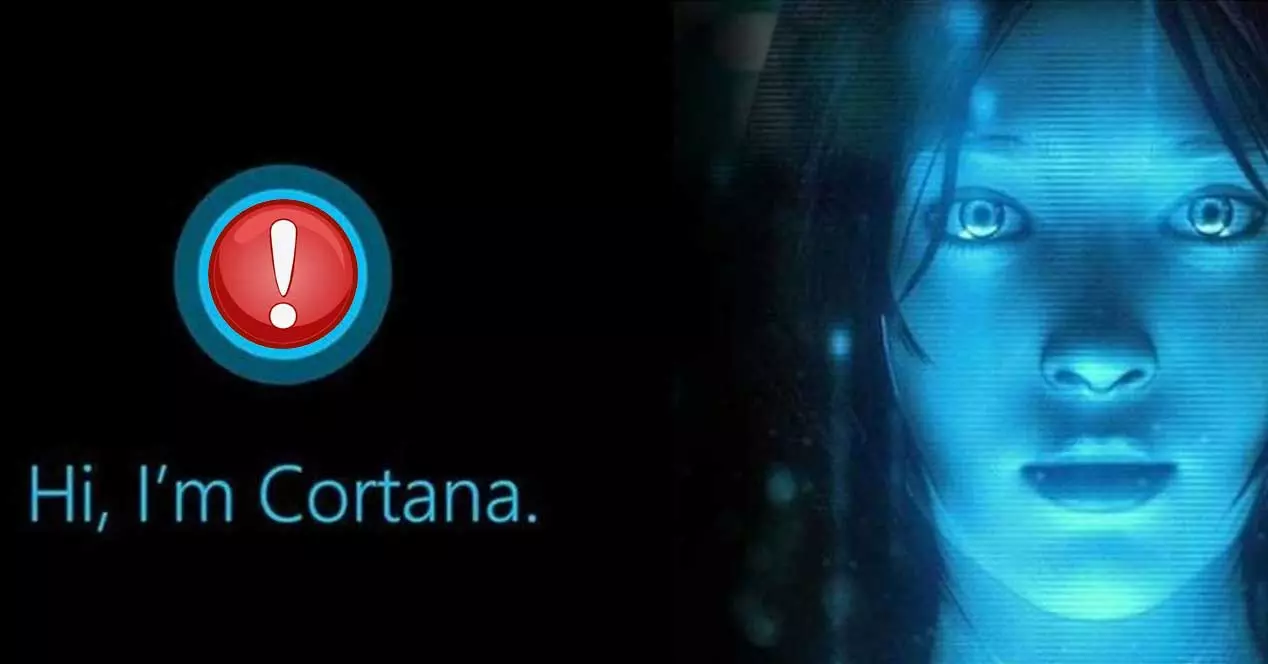
Con tutto e con questo possiamo continuare a usarlo per fare certe domande ad alta voce, così come per sorridere per un po' con le sue occorrenze. Nel caso in cui tu sia uno di quegli utenti che utilizzano l'assistente vocale per determinate attività, ti mostreremo alcuni trucchi in modo che Cortana non fallisca.
Diciamo tutto questo perché in certe occasioni possiamo scoprire che il assistente non funziona nel modo corretto. Possiamo infatti riscontrare molteplici insuccessi legati all'inserimento delle query, o al loro avvio.
Mantieni visibile il pulsante Cortana
Può essere il caso che a priori non troviamo il pulsante di avvio del fronte vocale in Windows. Tuttavia, questo ha una soluzione molto semplice e quindi essere in grado di sfruttare appieno questa funzionalità con un solo clic del mouse. Pertanto, se ciò che vogliamo è posizionare detto pulsante di avvio sulla barra delle applicazioni, dobbiamo solo fare clic con il pulsante destro del mouse su di esso.
Successivamente, selezioniamo l'opzione Mostra pulsante Cortana in modo che questo elemento sia sempre visibile e quindi sia possibile avviarlo.
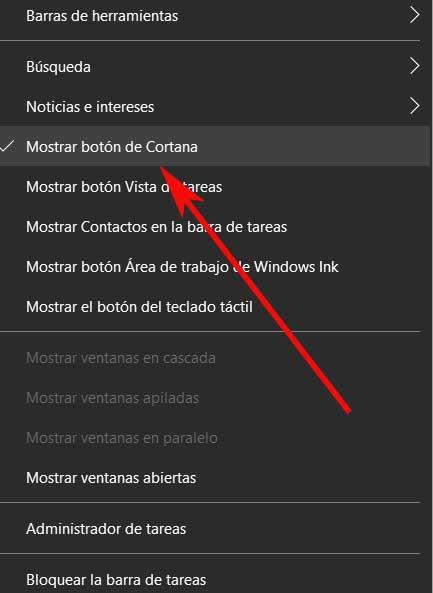
Apri la procedura guidata più velocemente
Nel passaggio precedente ti abbiamo mostrato come avere sempre in vista il pulsante corrispondente al suddetto assistente. Ma abbiamo un altro modo per accedervi in modo molto più rapido e fluido. Lo otterremo con un'utile scorciatoia da tastiera che ci consentirà di avviare questa funzionalità direttamente e in pochi secondi.
Pertanto, nel caso in cui ci troviamo di fronte alla necessità di utilizzare Cortana per effettuare qualche tipo di query, vediamo come accedere velocemente. Non ci resta che usare il Win + C combinazione di tasti per visualizzare immediatamente questo strumento sullo schermo. Da lì, possiamo utilizzare la tastiera o la voce per eseguire la nostra consultazione.
Elimina le query precedenti
Una volta che accediamo alla finestra che stiamo commentando qui, potrebbero apparire le query che abbiamo fatto nelle sessioni precedenti. Ma nel caso in cui questo stesso computer venga utilizzato da più persone, questa cronologia non ci interesserà sempre per essere visibile. Devi sapere che Cortana ci dà la possibilità di pulirlo quando vogliamo.
Per farlo clicchiamo sul pulsante del che si trova nell'angolo in alto a sinistra ed è rappresentato da tre punti orizzontali. Successivamente, facciamo clic su Impostazioni / Privacy per individuare la sezione chiamata Cancellare i dati . Ora non ci resta che premere il pulsante Elimina per cancellare quella cronologia.